win10还原系统出现25002报错的解决方法 win10用ghost恢复报错25002怎么办
更新时间:2023-12-14 09:52:12作者:zheng
我们可以通过win10电脑的系统还原选项来修复电脑中大部分的问题,但是有些用户在还原win10操作系统的时候却出现了25002的错误提示,那么win10用ghost恢复报错25002怎么办呢?今天小编就给大家带来win10还原系统出现25002报错的解决方法,如果你刚好遇到这个问题,跟着我的方法来操作吧。
推荐下载:windows10精简版镜像
方法如下:
1、备份过的GHOST镜像文件,恢复时出现错误,无法进行。
这时候不要着急,按如下步骤,一定能够还原成功。
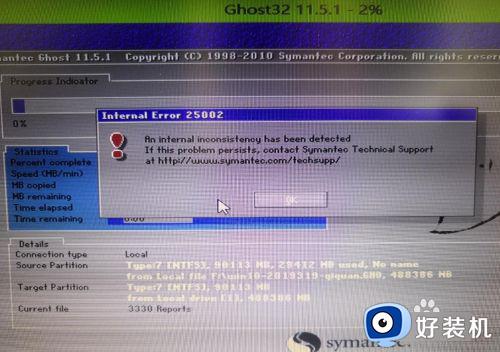
2、用启动盘,进PE系统,找到磁盘工具-GHOST程序
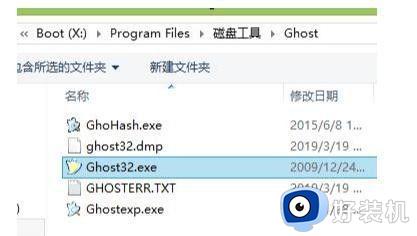
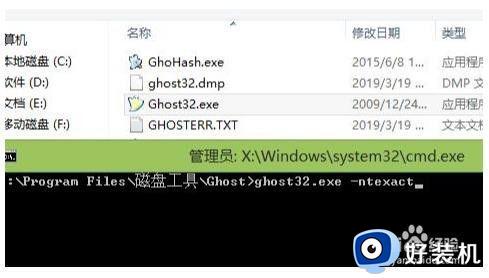
3、右击,命令提示符,输入ghost32.exe -ntexact,回车。进入ghost还原界面,再次选择你的镜像文件和还原目的路径,就可以静等进度条前进了。。。
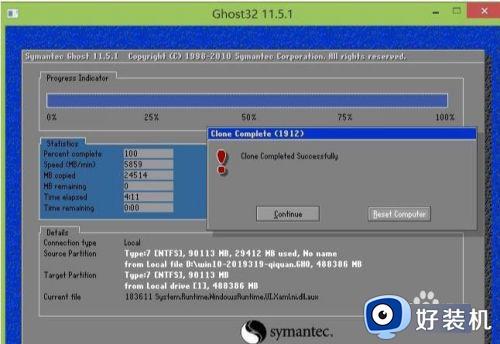
win10还原系统出现25002报错的解决方法就为大家介绍到这里了。若是你也遇到同样情况的话,不妨参考本教程操作看看!
win10还原系统出现25002报错的解决方法 win10用ghost恢复报错25002怎么办相关教程
- win10系统显卡驱动报错如何解决 win10系统显卡驱动报错的解决方法
- win10关闭问题报告的详细方法 win10怎么关闭问题报告
- win10日志报错怎么查看 win10日志报错记录查看方法
- win10添加语言包出现报错怎么回事 win10添加语言包出现报错解决方案
- win10错误报告哪里看 如何查看win10错误报告
- win10电脑右键管理报错怎么办 win10此电脑右键管理报错处理方法
- win10开机报错0xc0000f怎么办 win10蓝屏错误代码0xc0000f解决方案
- win10报0xc000014c解决方法 win10蓝屏提示0xc000014c如何解决
- win10弹出windows错误报告怎么关闭 win10永久关闭windows错误报告的方法
- win10激活失败0x80072f8f怎么办 win10激活报错0x80072f8f解决方法
- win10拼音打字没有预选框怎么办 win10微软拼音打字没有选字框修复方法
- win10你的电脑不能投影到其他屏幕怎么回事 win10电脑提示你的电脑不能投影到其他屏幕如何处理
- win10任务栏没反应怎么办 win10任务栏无响应如何修复
- win10频繁断网重启才能连上怎么回事?win10老是断网需重启如何解决
- win10批量卸载字体的步骤 win10如何批量卸载字体
- win10配置在哪里看 win10配置怎么看
win10教程推荐
- 1 win10亮度调节失效怎么办 win10亮度调节没有反应处理方法
- 2 win10屏幕分辨率被锁定了怎么解除 win10电脑屏幕分辨率被锁定解决方法
- 3 win10怎么看电脑配置和型号 电脑windows10在哪里看配置
- 4 win10内存16g可用8g怎么办 win10内存16g显示只有8g可用完美解决方法
- 5 win10的ipv4怎么设置地址 win10如何设置ipv4地址
- 6 苹果电脑双系统win10启动不了怎么办 苹果双系统进不去win10系统处理方法
- 7 win10更换系统盘如何设置 win10电脑怎么更换系统盘
- 8 win10输入法没了语言栏也消失了怎么回事 win10输入法语言栏不见了如何解决
- 9 win10资源管理器卡死无响应怎么办 win10资源管理器未响应死机处理方法
- 10 win10没有自带游戏怎么办 win10系统自带游戏隐藏了的解决办法
